Windows siyah ekran hatası nasıl çözülür?
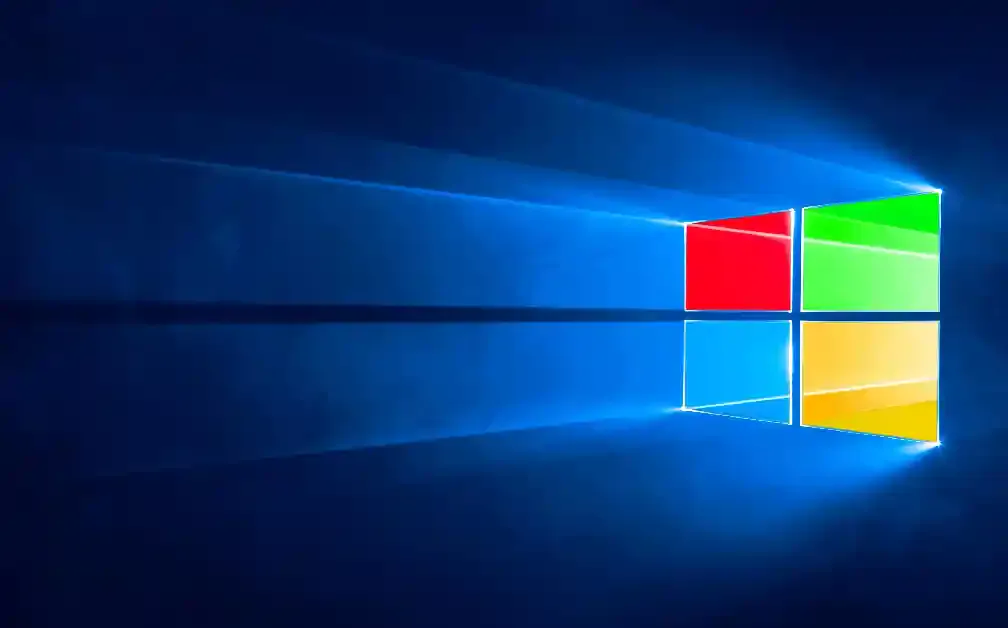
Bilgisayarınızı açarken siyah bir ekranla karşılaşmak, çoğu Windows kullanıcısının yaşadığı bir sorundur ve birçok farklı nedenden kaynaklanabilir. Güç bağlantılarından ekran kartı sürücülerine kadar çeşitli bileşenler siyah ekran sorununa yol açabilir. Neyse ki, siyah ekran hatasını gidermek için izlenebilecek pratik ve etkili adımlar mevcut.
Windows kullanıcılarının karşılaştığı en endişe verici sorunlardan biri, şüphesiz siyah ekran hatasıdır. Genellikle “Black Screen of Death” olarak da bilinen bu durum, bilgisayarınızın ekranının aniden kararması ve hiçbir şey göstermemesi ile kendini belli eder. Bu sorun, basit bir yazılım hatası ya da güncellemeden kaynaklanabileceği gibi, ciddi bir donanım arızasının habercisi de olabilir.
Siyah ekran hatası, Windows işletim sisteminin herhangi bir sürümünde ortaya çıkabilir ve kullanıcıları çaresiz hissettirebilir. Ancak endişelenmeyin; bu makale, siyah ekran hatasının nedenlerini anlamanıza ve sorunu çözmek için atabileceğiniz adımları öğrenmenize yardımcı olacak. Basit düzeltmelerden daha karmaşık çözümlere kadar, bilgisayarınızı yeniden çalışır hale getirmek için ihtiyacınız olan tüm bilgileri burada bulacaksınız.
Windows siyah ekran hatası, çeşitli nedenlerle ortaya çıkabilir ve bilgisayarın açılışında ya da oturum açtıktan sonra ekranın siyah kalmasına neden olur. Bu sorunun çözümü için bazı etkili yöntemler mevcuttur. İşte siyah ekran hatasının en yaygın çözüm yöntemleri:
1. Bağlantıları Kontrol Edin
İçindekiler
- Bilgisayarınız bir monitöre bağlıysa, kabloların doğru şekilde takılı olduğundan emin olun.
- HDMI veya VGA kablolarını çıkarıp tekrar takarak bağlantının sağlam olup olmadığını kontrol edin.
- Monitörün çalıştığından emin olmak için başka bir cihazla test edin.
2. Bilgisayarı Yeniden Başlatın
- Siyah ekran sorunları bazen geçici bir aksaklık olabilir. Bilgisayarınızı kapatıp birkaç dakika bekledikten sonra yeniden başlatmayı deneyin.
- Yeniden başlatırken, güç düğmesini 5-10 saniye basılı tutarak zorla kapatma işlemi yapabilirsiniz.
3. Güvenli Modda Başlatın
- Bilgisayarı başlatırken, açılışta birkaç kez F8 veya Shift + F8 tuşlarına basarak Güvenli Mod’a geçin.
- Güvenli Modda sorunun devam edip etmediğini kontrol edin. Sorun devam etmiyorsa, grafik sürücülerini güncellemeyi deneyebilirsiniz.
4. Grafik Kartı Sürücülerini Güncelleyin veya Yeniden Yükleyin
- Siyah ekran sorunları genellikle eski veya hatalı grafik sürücülerinden kaynaklanır. Güvenli Modda başlattıysanız, Aygıt Yöneticisine girip ekran kartı sürücülerini güncelleyin veya kaldırıp yeniden yükleyin.
- Güncel sürücüler için ekran kartı üreticinizin (NVIDIA, AMD, Intel) resmi web sitesini kullanabilirsiniz.
5. Explorer.exe’yi Yeniden Başlatın
- Siyah ekranla masaüstü simgeleri ve görev çubuğu görünmüyorsa, Ctrl + Shift + Esc tuşlarına basarak Görev Yöneticisi’ni açın.
- Görev Yöneticisi’nde Dosya > Yeni Görev Çalıştır seçeneğine tıklayın ve açılan kutuya explorer.exe yazıp Enter tuşuna basın. Bu, masaüstünü geri yükleyebilir.
6. Hızlı Başlatmayı Devre Dışı Bırakın
- Hızlı Başlatma özelliği bazen siyah ekran sorunlarına yol açabilir. Denetim Masası > Güç Seçenekleri > Güç düğmesinin yapacaklarını seçin yolunu izleyin ve hızlı başlatmayı devre dışı bırakın.
7. Güncellemeleri ve Donanım Değişikliklerini Kontrol Edin
- Eğer siyah ekran sorunu bir Windows güncellemesinden sonra ortaya çıktıysa, Ayarlar > Güncelleme ve Güvenlik menüsünden son güncellemeleri kaldırmayı deneyin.
- Yeni bir donanım takılıysa (örneğin, RAM veya ekran kartı) doğru şekilde takıldığından ve uyumlu olduğundan emin olun.
8. Sistem Geri Yükleme Yapın
- Denetim Masası > Sistem ve Güvenlik > Sistem > Sistem Koruması > Sistem Geri Yükleme yolunu izleyerek bilgisayarınızı sorunun yaşanmadığı bir tarihe geri yüklemeyi deneyin.
9. BIOS/UEFI Ayarlarını Kontrol Edin
- BIOS veya UEFI’ye girip ekran kartı ayarlarını kontrol edebilirsiniz. Bazen harici grafik kartının devre dışı bırakılması veya yerleşik grafik kartına öncelik verilmesi gibi ayarlar bu soruna yol açabilir.
10. Windows’u Yeniden Yükleyin
- Yukarıdaki yöntemler işe yaramazsa, sistemin geri yükleme veya sıfırlama seçeneklerini kullanarak Windows’u yeniden yüklemek gerekebilir.
- Güvenli Mod veya Kurtarma Ortamına erişerek Windows’u sıfırlama veya temiz yükleme işlemi yapılabilir.
Bu adımlar sayesinde çoğu siyah ekran hatasını çözebilirsiniz.
Windows Siyah Ekran Hatasının Nedenleri
Windows siyah ekran hatalarının nedenleri, genellikle donanım veya yazılım kaynaklı problemlerden ortaya çıkar. İşte siyah ekran hatasının en yaygın nedenleri:
1. Ekran Kartı ve Sürücü Sorunları
- Güncel Olmayan veya Uyumsuz Sürücüler: Ekran kartı sürücüleri güncel değilse veya uyumsuz sürücüler kullanılıyorsa, siyah ekran hatası görülebilir.
- Donanım Arızaları: Ekran kartının fiziksel olarak arızalanması veya hatalı bağlantılar siyah ekran sorununa yol açabilir.
2. Görsel Çıkış Kaynağı Sorunları
- Yanlış Görüntü Çıkış Portu: Bilgisayar birden fazla ekran çıkışına sahipse, yanlış çıkış portuna bağlanılması durumunda ekran siyah kalabilir.
- Kablolama Problemleri: Kablo hasarları veya zayıf bağlantılar monitöre sinyal iletilmesini engelleyebilir.
3. Windows Güncellemeleri ve Sistem Çakışmaları
- Hatalı Windows Güncellemeleri: Yanlış veya yarım kalan Windows güncellemeleri, ekran kartı sürücüsüyle uyumsuzluk yaratarak siyah ekran hatasına neden olabilir.
- Yanlış Yapılandırmalar: Güncellemeler sırasında oluşan sistem yapılandırma hataları veya çakışmalar siyah ekran sorunlarına yol açabilir.
4. Güç Kaynağı ve Batarya Sorunları
- Düşük Güç veya Güç Dalgalanmaları: Düşük güç durumlarında bilgisayar doğru çalışmaz ve bu durum ekranın siyah kalmasına neden olabilir.
- Batarya Problemleri: Özellikle dizüstü bilgisayarlarda, arızalı veya bitmiş bataryalar ekranın açılmamasına neden olabilir.
5. Hızlı Başlatma Özelliği
- Windows’un Hızlı Başlatma özelliği, sistemin daha hızlı açılması için bazı işlemleri kaydeder; ancak bu özellik bazı cihazlarda siyah ekran hatasına yol açabilir.
6. Yanlış BIOS/UEFI Ayarları
- Ekran Kartı Seçimi: BIOS veya UEFI ayarlarında ekran kartı ayarı yanlış yapılandırılmışsa, bilgisayar harici ekran kartını algılamayabilir ve ekran siyah kalabilir.
- Hatalı Yapılandırmalar: BIOS/UEFI’de yapılan değişiklikler veya yanlış yapılandırmalar da siyah ekran sorununa neden olabilir.
7. Virüs veya Zararlı Yazılım Enfeksiyonları
- Virüsler ve zararlı yazılımlar sistem dosyalarını etkileyerek ekranın siyah kalmasına yol açabilir. Bu tür yazılımlar, işletim sisteminin açılış işlemlerini bozarak siyah ekrana neden olabilir.
8. Yazılım veya Uygulama Çakışmaları
- Özellikle grafik sürücüleri veya ekran kartı ile ilgili programlarda meydana gelen yazılım çakışmaları siyah ekran sorununa yol açabilir. Yeni yüklenen bir uygulama veya güncelleme bu durumu tetikleyebilir.
9. Eksik veya Bozuk Sistem Dosyaları
- Windows’un çalışması için gerekli olan bazı dosyaların eksik veya bozuk olması siyah ekran hatasına neden olabilir. Bu durum, sistemin açılış sürecinde ekranın siyah kalmasına yol açabilir.
10. Sabit Disk veya RAM Sorunları
- Hatalı Sabit Disk: Sabit disk arızaları veya bozuk sektörler, Windows’un düzgün yüklenememesine neden olabilir.
- RAM Sorunları: Hatalı veya eksik RAM modülleri de bilgisayarın açılmaması veya siyah ekranda kalmasıyla sonuçlanabilir.
Bu sorunlar siyah ekran hatasının nedenlerinden bazılarıdır.
Windows Siyah Ekran Hatalarının Donanımsal Nedenleri
Siyah Ekran Hatalarının Donanımsal Nedenleri
Windows’ta karşılaşılan siyah ekran hataları her zaman yazılım kaynaklı olmayabilir. Bazen sorunun kaynağı doğrudan bilgisayarın donanım bileşenlerinde yatabilir. İşte siyah ekrana neden olabilecek başlıca donanımsal sorunlar:
- Ekran Kartı (GPU) Arızaları: Ekran kartı, görüntü işleme ve ekrana iletmeden sorumludur. Aşırı ısınma, hatalı sürücüler veya fiziksel hasar, ekran kartının düzgün çalışmamasına ve siyah ekrana neden olabilir. Ekran kartının fan seslerini dinlemek veya bilgisayar kasasını açıp fiziksel hasar olup olmadığını kontrol etmek faydalı olabilir.
- RAM (Bellek) Sorunları: Hatalı veya gevşek RAM modülleri, sistemin kararsız çalışmasına ve siyah ekran hatalarına yol açabilir. RAM’leri tek tek test etmek veya yerlerini değiştirmek sorunu teşhis etmeye yardımcı olabilir.
- Güç Kaynağı Ünitesi (PSU) Arızaları: Yetersiz veya kararsız güç beslemesi, tüm sistem bileşenlerini etkileyebilir. Eski veya düşük kaliteli bir PSU, özellikle yüksek performanslı bileşenler kullanılıyorsa, siyah ekran hatalarına neden olabilir.
- Anakart Sorunları: Anakartın kendisi veya üzerindeki bileşenler (kapasitörler, çipler) zarar görmüşse, bu durum siyah ekran da dahil olmak üzere çeşitli sistem hatalarına yol açabilir.
- İşlemci (CPU) Arızaları: Nadir de olsa, CPU’nun aşırı ısınması veya fiziksel hasarı siyah ekran hatalarına neden olabilir. CPU fanının düzgün çalıştığından ve termal macunun yeterli olduğundan emin olmak önemlidir.
- Sabit Disk veya SSD Sorunları: İşletim sisteminin yüklü olduğu depolama biriminde fiziksel veya mantıksal hatalar varsa, bu durum sistemi başlatma sorunlarına ve siyah ekrana yol açabilir.
- Kablo ve Bağlantı Sorunları: Gevşek veya hasarlı kablolar (özellikle ekran kablosu), bağlantı noktaları veya soketler de siyah ekran görüntüsüne neden olabilir. Tüm kabloların sıkıca bağlı olduğundan emin olmak gerekir.
Bu donanımsal sorunları teşhis etmek için, bilgisayarın BIOS/UEFI arayüzünde donanım tanılama araçları kullanılabilir veya her bileşeni ayrı ayrı test etmek gerekebilir. Eğer kullanıcı bu konuda yeterli teknik bilgiye sahip değilse, profesyonel bir teknisyenden yardım almak en güvenli yol olacaktır.
Donanım kaynaklı siyah ekran hatalarını çözmek genellikle arızalı bileşenin onarılması veya değiştirilmesi ile mümkün olur. Bu nedenle, düzenli bakım ve temizlik yaparak, bileşenlerin aşırı ısınmasını önleyerek ve kaliteli donanım kullanarak bu tür sorunların önüne geçmek mümkündür.




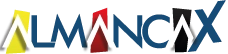











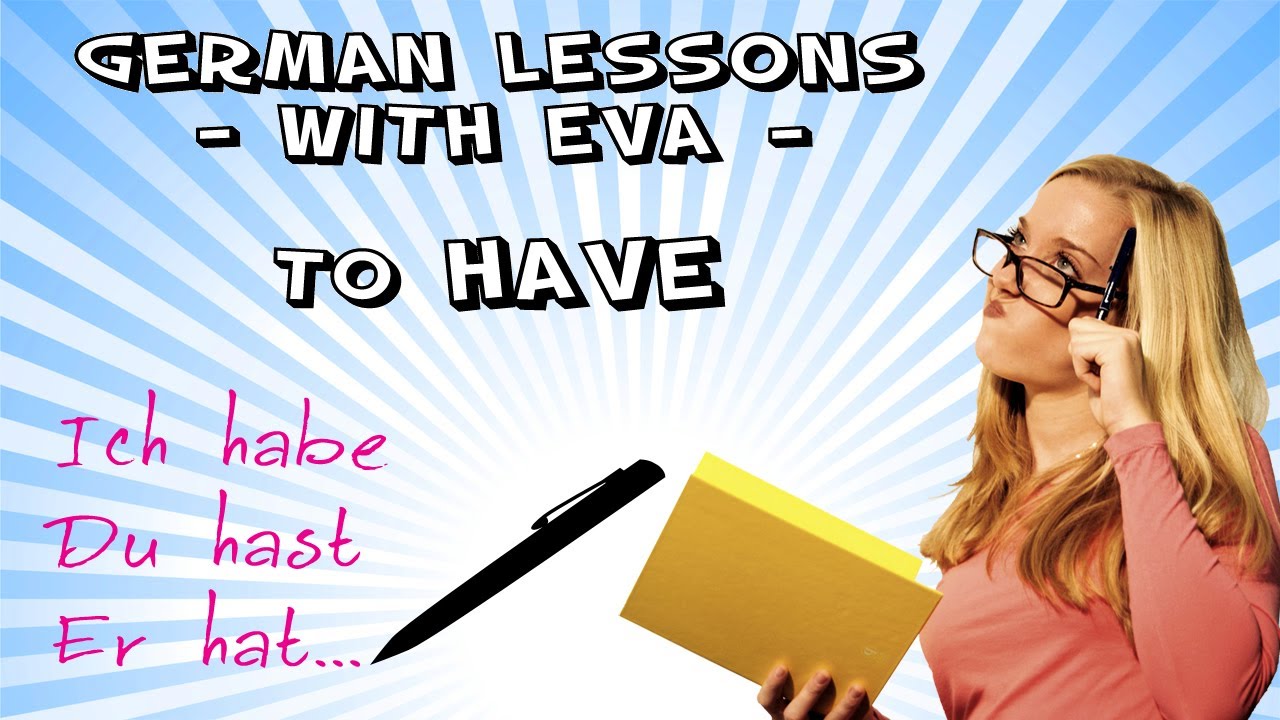

 Shqip
Shqip አማርኛ
አማርኛ العربية
العربية Հայերեն
Հայերեն Azərbaycan dili
Azərbaycan dili Euskara
Euskara Беларуская мова
Беларуская мова Bosanski
Bosanski Български
Български Català
Català 简体中文
简体中文 繁體中文
繁體中文 Corsu
Corsu Hrvatski
Hrvatski Čeština
Čeština Dansk
Dansk Nederlands
Nederlands English
English Esperanto
Esperanto Eesti
Eesti Suomi
Suomi Français
Français Galego
Galego ქართული
ქართული Deutsch
Deutsch Ελληνικά
Ελληνικά Ōlelo Hawaiʻi
Ōlelo Hawaiʻi עִבְרִית
עִבְרִית हिन्दी
हिन्दी Magyar
Magyar Íslenska
Íslenska Bahasa Indonesia
Bahasa Indonesia Italiano
Italiano 日本語
日本語 Basa Jawa
Basa Jawa ಕನ್ನಡ
ಕನ್ನಡ Қазақ тілі
Қазақ тілі 한국어
한국어 كوردی
كوردی Кыргызча
Кыргызча Latin
Latin Latviešu valoda
Latviešu valoda Lietuvių kalba
Lietuvių kalba Lëtzebuergesch
Lëtzebuergesch Македонски јазик
Македонски јазик Malagasy
Malagasy Bahasa Melayu
Bahasa Melayu മലയാളം
മലയാളം Maltese
Maltese नेपाली
नेपाली Norsk bokmål
Norsk bokmål فارسی
فارسی Polski
Polski Português
Português Română
Română Русский
Русский Gàidhlig
Gàidhlig Српски језик
Српски језик Slovenčina
Slovenčina Slovenščina
Slovenščina Español
Español Basa Sunda
Basa Sunda Svenska
Svenska ไทย
ไทย Türkçe
Türkçe Українська
Українська اردو
اردو O‘zbekcha
O‘zbekcha Tiếng Việt
Tiếng Việt